win11更改桌面背景与主题教程(怎样设置电脑桌面背景大小)

孙娴雅优秀作者
原创内容 来源:小居数码网 时间:2023-12-13 11:24:01 阅读() 收藏:42 分享:58 爆
导读:您正在阅读的是关于【电脑知识】的问题,本文由科普作家协会,生活小能手,著名生活达人等整理监督编写。本文有406个文字,大小约为2KB,预计阅读时间2分钟。
目录:
怎样设置电脑桌面背景大小
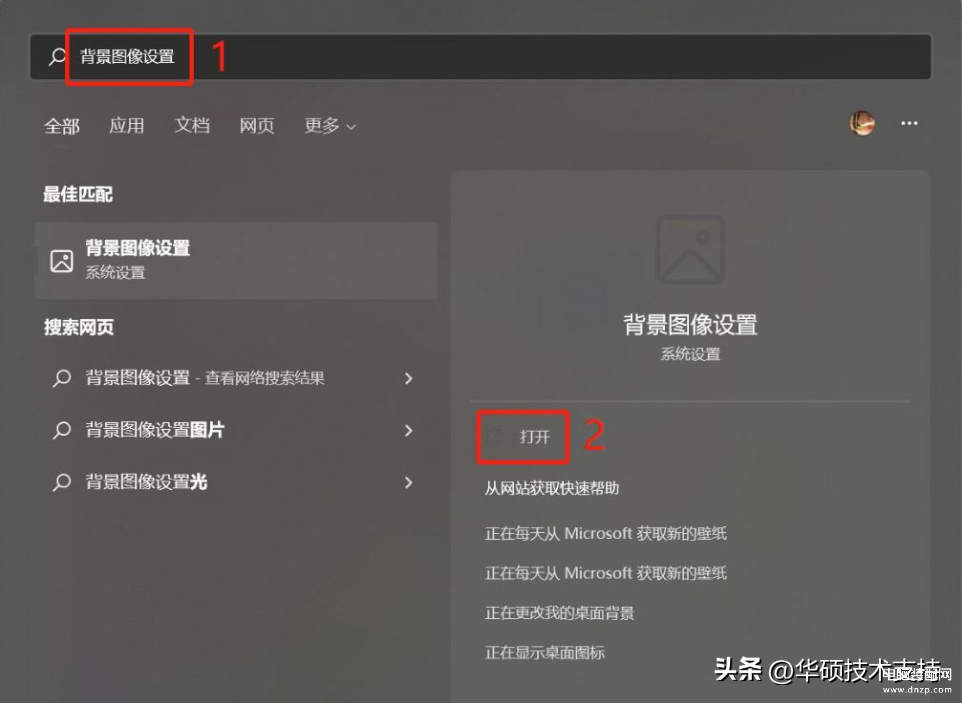
变更桌面背景
1, 在Windows搜索栏输入[背景图像设置]①,然后点选[打开]②。
2, 在个人化您的背景中,您可以选择图片、纯色或建立图片的幻灯片秀③。您也可以点选[浏览照片]④,选择其他图片作为背景。
3, 如果想要变更图片显示在背景的方式,您可以在选择适合桌面图像的大小中选取填满、全屏幕、延展、并排、置中或跨屏幕⑤。
变更窗口色彩
1, 在Windows搜索栏输入[颜色设置]①,然后点选[打开]②。
2, 在色彩中,您可以选择您的模式为浅色、深色或自定③。您也可以开启或关闭透明效果④。
3, 在窗口主题色中,您可以选择让Windows自动从我的背景选择主题色⑤,或是自行发挥色彩创意⑥。
4, 向下滚动后,您可以再选择要显示主题色的区域⑦。(开始菜单和任务栏的辅色仅有在色彩设定为深色时才可做开启)
变更主题
主题是桌面背景图片、窗口色彩和音效的组合。您可以直接套用Windows内建的主题,或是从Microsoft Store取得更多的主题。
1, 在Windows搜索栏输入[主题和相关设置]①,然后点选[打开]②。
2, 在主题中,您可以点选Windows内建的主题③,或是点选[浏览主题]④以从Microsoft Store探索各式各样新颖好看的主题来个人化您的计算机。
上面就是小居数码小编今天给大家介绍的关于(怎样设置电脑桌面背景大小)的全部内容,希望可以帮助到你,想了解更多关于数码知识的问题,欢迎关注我们,并收藏,转发,分享。
94%的朋友还想知道的:
- 智能电视第三方桌面推荐(电视桌面软件哪个好用)
- 小智桌面怎么更改截图保存位置(小智桌面截图后保存位置在哪里)
- 如何更改编辑pdf文件内容(pdf格式文件如何编辑修改)
- 如何用手机更改照片尺寸大小(手机照片如何修改尺寸大小)
(402)个朋友认为回复得到帮助。
部分文章信息来源于以及网友投稿,转载请说明出处。
本文标题:win11更改桌面背景与主题教程(怎样设置电脑桌面背景大小):http://sjzlt.cn/diannao/104126.html
猜你喜欢
- 智能电视第三方桌面推荐(电视桌面软件哪个好用)
- 小智桌面怎么更改截图保存位置(小智桌面截图后保存位置
- 如何更改编辑pdf文件内容(pdf格式文件如何编辑修改)
- 如何用手机更改照片尺寸大小(手机照片如何修改尺寸大小
- 更改方法步骤介绍(微信应该怎么修改实名认证信息)
- 如何同时录制电脑桌面和摄像头的内容(如何用电脑摄像头
- 更改微信实名认证步骤方法(微信实名认证怎么更改)
- 怎么更换微信状态背景(怎么更改微信状态的背景)
- 更改方法步骤介绍(微信实名认证如何更改)
- 有什么好用的远程桌面控制软件(电脑桌面远程控制软件)
- 一分钟学会PS修改图像像素尺寸大小(ps如何更改像素大小)
- ps如何更改新建图层背景色教程(ps新建图层怎么换背景颜色























